体育の日でしたけど、インドア派の僕は体が1㍉も動きませんでしたw
デフォルトでは楽曲単位で転送できない!
スマホが普及して音楽プレーヤーではなくスマホで音楽を聞く人も多いのではないかと思います。
とくに”iPod touchに電話を付加”する形で発展してきたiPhoneだと音楽アプリも充実し音質も安定していて、古い型なら中古で安く手に入ることから音楽プレーヤー用途にiPhoneを買われる人も結構いるんじゃないかな、と。
iPhoneで音楽を聞くとなると、パソコンのiTunesからiPhoneに同期(転送)になりますが、iTunesのデフォルト設定では
- 全曲転送
- アーティスト単位
- アルバム単位
- プレイリスト単位
などの単位でしか転送するしないを決められないようになっています。
自分の場合はアルバム全曲をPCに保存した上で気に入った曲だけをかいつまんでプレーヤーに入れるタイプなので、このiTunesのデフォルト設定には強い不満を持っていました。
しかし、iTunesでも楽曲単位で好きな曲だけをiPhoneに転送できる簡単な設定を見つけました。
ドラッグ・アンド・ドロップで入れる方法はよく紹介されるのですが、自分が見つけたのはD&Dで入れるよりもより楽な方法です。D&Dも直感的でいいですが、楽曲が大量になるといちいちやるのも面倒になってくるかと思います。
あまり知られていないのか、他のブログ等ではあまり紹介がされていなかったのでやり方を解説します。
<スポンサードリンク>
チェックボックスを使って曲を選ぶやり方
そのやり方は、ひとことで言えば「チェックが入った楽曲のみを転送する」方法です。
昔からiTunesの楽曲リストにはチェックボックスがあったのでiPodの時代からできたやり方と思いますが、最近のバージョンではチェックボックスがデフォルトで無効(非表示)となっていて、ここ最近のiPhoneを経由してiTunesを始めた人などだとこのやり方を知らない方も多いのだと思われます。
■チェックボックスの有効化
まずはiTunes内でチェックボックスを有効化します。
Mac版ではメニューバーの「iTunes」→「環境設定」から、Windows版ではメニューバーの「編集」→「環境設定」から環境設定画面を開きます。
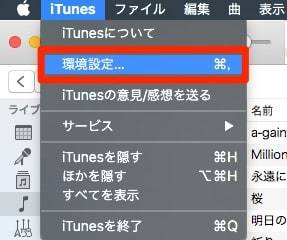
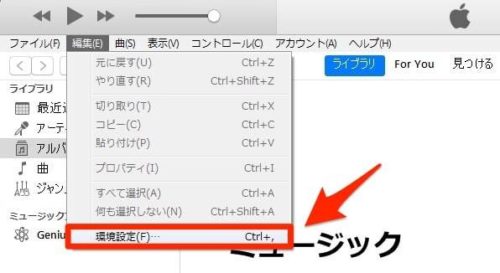
これで楽曲リストにチェックボックスが出現します。最初はすべてチェックが入っているかと思うので、iPhoneに転送しない楽曲のチェックを外します。

■iPhone同期の設定
移す楽曲が決まったらiPhoneをPCと接続します。

楽曲リスト上のiPhoneアイコンをクリック。
するとiPhoneの情報概要のページが出ます。
この画面の下、「チェックマークのある曲とビデオだけを同期」にチェック。
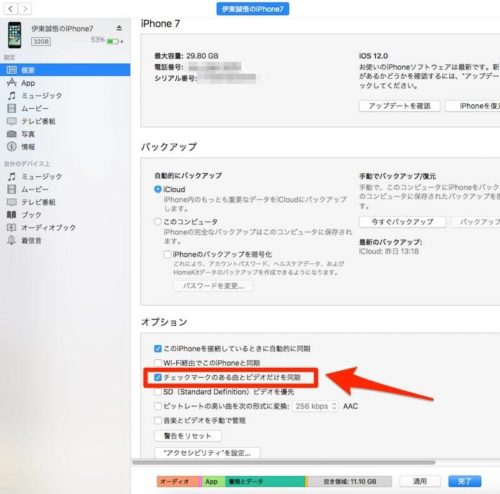
これで「同期」をクリックすればチェックを入れた楽曲だけを同期(転送)してくれるようになります。
まとめ
以上が楽曲単位でiPhoneに同期転送するしないを決められる一番簡単なやり方です。
楽曲が増えてきたらD&Dよりもこちらのやり方のほうが楽だと思うので、試してみてください。
お役に立てたら嬉しいです。
iTunesは慣れると使いやすいのですが、使いようによってはとっつきにくい操作感であると感じる人も少なくないでしょう。
先代のX-アプリ時代から相変わらず酷評らしいソニーのMusic Center for PCのほうが個人的にはよっぽど使いやすいと思うのです・・・(汗)
え?楽曲管理も転送も面倒?
それならこれなんかどうですか?
***
★最新記事は「てつぱら!新館」で更新しています。
![]()
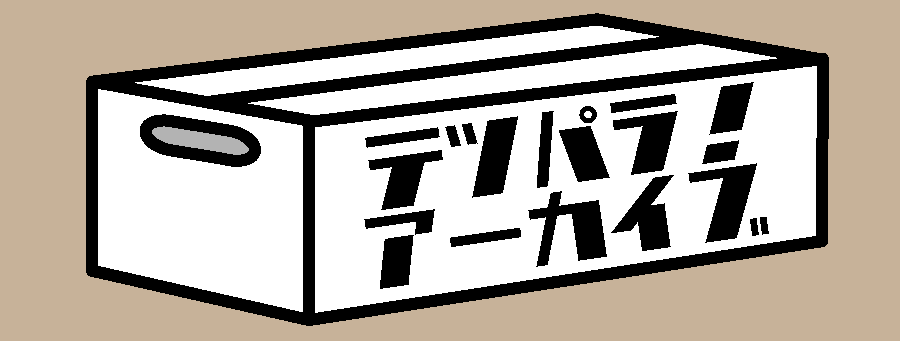
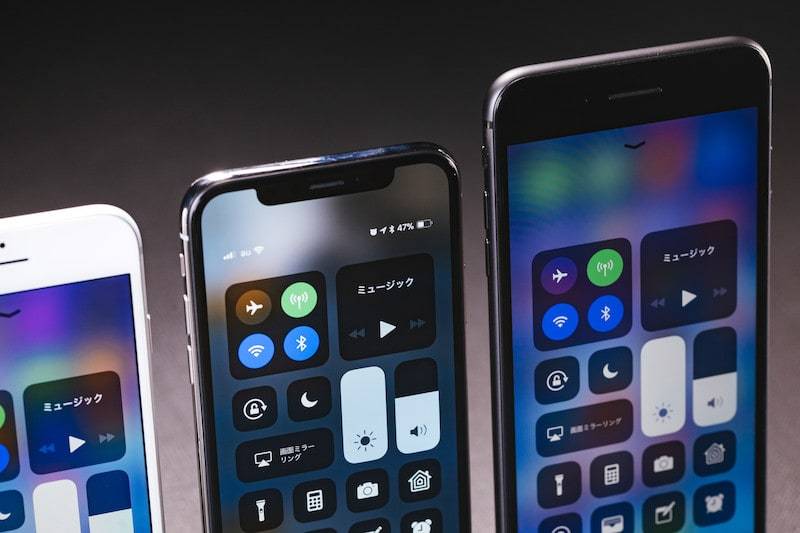

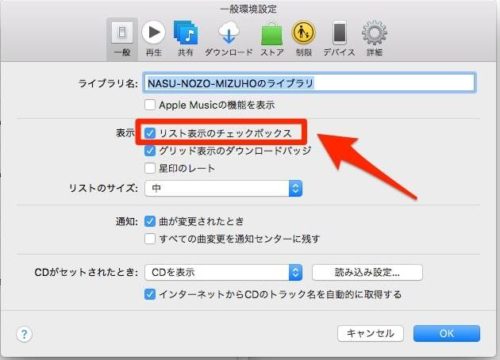

コメントを残す
コメントを投稿するにはログインしてください。